在日常的办公场景或者家庭使用中,电脑没办法识别到打印机设备是经常会碰到的情况。这一问题不仅会耽误文件打印的进度,还可能让打印机一直处于闲置状态。接下来,就为大家介绍详细的解决办法,助你快速让打印功能恢复正常。
一、排查打印机与电脑的物理连接
电脑之所以识别不了打印机,很可能是因为打印机和电脑之间的连接线路出现了松动,或者线路损坏了,使得系统没办法检测到设备。
1、先看看打印机的电源有没有正常开启,相应的指示灯是否亮着。
2、确认 USB 数据线已经稳稳地插入打印机和电脑的接口。
3、可以试着更换其他的 USB 接口,或者换一根数据线来排查问题所在。
4、如果是网络打印机,要检查网线或者 Wi-Fi 连接是否正常且稳定。
5、把打印机和电脑都重启一下,让设备重新尝试建立连接。
二、安装或更新打印机驱动程序
要是缺少正确的打印机驱动程序,电脑就无法识别或者正常调用打印机,这是造成连接失败的常见原因。如果对操作流程不熟悉,不妨借助 “打印机驱动管家” 来自动扫描和安装,降低人工操作出现错误的概率。
1、点击下载安装并打开 “打印机驱动管家”,然后点击 “立即扫描”。
2、若显示打印机有问题需要处理,点击 “一键修复”。
3、等修复成功后,重启打印机,让新版驱动正常发挥作用。
三、在 “设备和打印机” 中手动添加打印机
1、有时候电脑不能自动识别打印机,这时用户可以尝试手动添加设备,以此解决无法检测的问题。
2、打开 “控制面板”,选择 “设备和打印机”。
3、点击 “添加打印机” 按钮。
4、按照系统的提示,选择本地打印机或者网络打印机。
5、依照步骤安装驱动程序,或者选择已有的驱动。
6、设置完成后,试着打印测试页,验证连接是否成功。
四、检查并修复打印服务状态
Windows 系统中的打印服务没有正常运行,可能会导致打印任务无法被识别或执行,所以需要检查后台服务是否关闭。
1、按下 Win+R 键,输入 “services.msc”,然后回车。
2、在服务列表里找到 “Print Spooler” 服务。
3、查看该服务的状态,如果是 “已停止”,右键选择 “重新启动”。
4、把启动类型设置为 “自动”,防止服务出现异常停止的情况。
5、服务启动后,重新连接打印机并测试其功能。
五、禁用防火墙与安全软件进行排查
部分防火墙或者安全软件的设置过于严格,可能会阻止打印机和电脑之间的通信,进而导致无法检测到打印机。
1、暂时关闭电脑上的防火墙以及第三方安全软件。
2、确认打印机是否能被系统识别。
3、如果成功识别,就在防火墙设置中添加打印机例外。
4、重新开启防火墙和安全软件,保障系统安全。
5、再次尝试打印操作,观察设备状态是否恢复正常。
六、使用 Windows 疑难解答工具
Windows 系统自带的疑难解答工具能够自动检测并修复常见的打印机连接问题,很适合普通用户使用。
1、打开 “设置”,选择 “系统”-“疑难解答”-“其他疑难解答”。
2、找到 “打印机”,点击 “运行” 启动诊断工具。
3、系统会自动检测可能存在的问题。
4、根据检测结果,选择 “应用此修复” 进行修正。
5、检测结束后,重新启动电脑并尝试打印。
通过以上六种方法,大部分 “电脑找不到打印机设备” 的问题都能得到有效的解决。为了方便后期管理,减少类似故障的发生,建议日常使用 “打印机驱动管家” 来自动管理驱动更新,及时清理异常任务,让打印工作更加高效稳定。